Gerencie a participação na equipe com o Admin Console -74
2022-12-27 16:07:30 • Arquivado para: Dicas sobre Negócio • Soluções comprovadas
A criatividade não é apenas um processo individual em negócios criativos, equipes inteiras precisam ter acesso a ferramentas criativas. Se você trabalha nas indústrias criativas, o Adobe Creative Suite oferece a melhor ferramenta para atingir seus objetivos. Gerenciar muitas licenças de software pode ser uma tarefa difícil e uma má gestão pode levar a multas altíssimas e perda de produtividade. Mas a Adobe criou o Adobe Admin Console para gerenciar isso facilmente.
O que é o Adobe Admin Console?
O Adobe Admin Console é um software de gerenciamento de licenças disponibilizado pela Adobe para gerenciar e controlar licenças de software e aplicativos da Adobe dentro de uma equipe. O Admin Console dá aos administradores o poder de controlar as licenças da equipe para os produtos da Adobe a partir de um ponto central, incluindo a instalação em máquinas locais, trabalhar com licenças para equipes ou usuários individuais, ativar ou desativar licenças e também monitorar o uso em diferentes equipes e equipes.
O Adobe Console é essencialmente uma ferramenta de gerenciamento, para que você possa visualizar e gerenciar facilmente como o software Adobe está sendo usado e onde, dentro de sua empresa. Isso significa que você pode simplesmente visualizar licenças indisponíveis, em renovação ou não utilizadas para software Adobe, para que nada seja perdido em seus negócios.
Os revendedores da Adobe também podem gerenciar quem está comprando suas licenças por meio do Adobe Reseller Console com a mesma funcionalidade.
100% Seguro | Sem software malicioso |
![]() Impulsionado por IA
Impulsionado por IA
Recursos e benefícios do Adobe Admin Console para equipes
O Adobe Admin Console tem uma variedade de recursos para gerenciar com sucesso suas licenças de software para suas equipes:
- Gerencie licenças, equipes e usuários: Se os produtos estão sendo usados por usuários individuais ou em equipes, o Admin Console permite que você gerencie com sucesso onde e agora eles estão usando produtos da Adobe. Você pode visualizar o status de uso de diferentes produtos e gerenciar totalmente como eles estão sendo usados.
- Proteja o fluxo de trabalho do produto Adobe:Gerencie como os usuários e suas equipes estão trabalhando com os produtos Adobe. Você pode adicionar e excluir usuários com facilidade, modificar suas permissões e configurar administradores a partir de uma interface que oferece segurança sobre como suas licenças Adobe estão sendo usadas.
- Gerenciamento de localização:Gerencie facilmente onde o software Adobe está sendo usado em sua organização.
- Trocando ou transferindo licenças:A transferência de licenças para outros usuários é fácil com o Admin Console. A equipe pode não precisar mais usar o software, e é fácil para outra equipe assumir as funções desse software por conta própria.
- Segurança robusta:Aproveite a segurança total de suas licenças de software Adobe. As configurações de autenticação do Adobe Admin Console permitem que você controle a força das senhas dos usuários em sua empresa e selecione o idioma em que os e-mails são enviados.
- Apoio total:As ferramentas de suporte incorporadas resolverão a maioria dos problemas, mas você também pode entrar em contato diretamente com o suporte da Adobe diretamente no Admin Console. Existem várias opções de suporte para resolver problemas de forma rápida e direta.
Como gerenciar membros da equipe com produtos Adobe com o Admin Console
Para todos os processos no Adobe Admin Console, você precisará fazer login viawww.adobe.com e faça login usando sua Adobe ID e senha. Isso geralmente será encontrado na barra de navegação superior.
É assim que você pode gerenciar o uso de produtos da Adobe e as licenças de software atribuídas por sua equipe no Adobe Admin Console:
- Clique em 'Gerenciar equipe' na barra de navegação.
- Atribuir licenças aos usuários da sua equipe: Este processo enviará convites por e-mail aos usuários selecionados. Assim que aceitarem, uma licença será atribuída a eles. Na barra de ferramentas superior, clique em "Atribuir usuários".
Insira ou cole os endereços de e-mail dos usuários. Como alternativa, carregue o e-mail endereçado como um arquivo CSV, delimitado por tabulações ou vírgulas. Para fazer isso, clique em 'Exportar CSV' na barra de ferramentas superior. - Pesquisar usuários: Na barra de navegação à esquerda, selecione uma categoria. Na barra de ferramentas superior, digite o nome do usuário na caixa de pesquisa. Os resultados correspondentes aparecerão no painel direito.
- Remover usuários: remover usuários da equipe é fácil. A licença atribuída fica então disponível para outros usuários. Selecione a categoria apropriada no painel de navegação esquerdo e selecione 'X' para remover o usuário.
Clique em 'Remover usuário' e a licença agora não está atribuída, pronta para ser atribuída a um novo membro da equipe. - Para reatribuir uma licença, siga o processo de atribuição de licenças aos usuários de sua equipe.
Esses processos permitirão que você gerencie totalmente a associação de equipe com produtos Adobe com o Adobe Admin Console.
Como gerenciar licenças de dispositivos com o Adobe Admin Console
É assim que você pode gerenciar a licença de dispositivo para produtos Adobe no Adobe Admin Console:
- Na barra de navegação, selecione ‘Gerenciar equipe’: Isso abrirá a página onde você pode gerenciar suas licenças.
- Gerenciar licença de dispositivo: Clique em 'Todos sob o cabeçalho Licenças de dispositivo na barra de navegação esquerda para visualizar todas as licenças de dispositivo. Aqui você pode ver o número de licenças adquiridas, ativas e disponíveis no pool de implantação do produto.
- Empacote e implante licenças de dispositivo: Baixe o Creative Cloud Packager navegando até 'Ferramentas de implantação'. O Packager permite que o administrador crie pacotes de instalação para implantação aos usuários. Depois que o pacote de instalação é criado, o administrador pode instalar o pacote de produtos usando uma ferramenta de implantação corporativa.
- Ativar uma licença em um dispositivo: As licenças não podem ser atribuídas a um dispositivo diretamente do Admin Console. As licenças de dispositivo são ativadas no primeiro lançamento, princípio da primeira licença, quando o primeiro aplicativo é iniciado em um dispositivo. Um arquivo de licença é criado e ativado no dispositivo. Este processo continua até que todas as licenças adquiridas sejam usadas
- Desativar uma licença em um dispositivo: Você pode impedir o acesso a um pool de implantação de produto em um dispositivo específico. Todos eles estão listados em 'Licenças de dispositivo' na barra de navegação à esquerda. Selecione o pool de implantação específico para iniciar o processo de desativação e clique em 'Desativar'. Um menu pop-up confirmará a desativação.
- Reativar uma licença em um dispositivo: Você pode reativar uma licença de duas maneiras. Reimplante a licença seguindo as instruções para 'Embalar e implantar licenças de dispositivo' acima. Ou você pode criar um novo arquivo de licença, que é ideal para substituir um produto atualmente instalado por um novo arquivo de licença do mesmo produto.
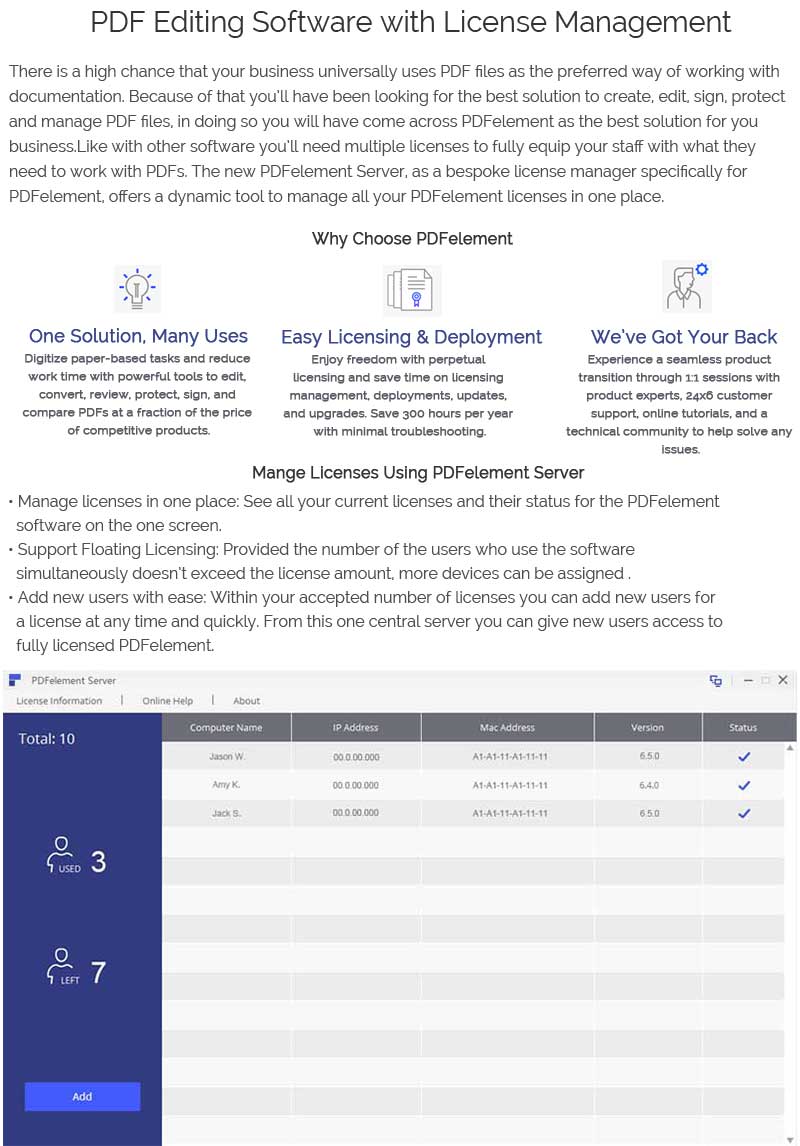
Download Gratis ou Compre PDFelement agora!
Free Download or Compre PDFelement right now!
Compre PDFelement agora!
Compre PDFelement agora!
Artigos Relacionados
- Top 5 Softwares jurídicos
- Como editar, assinar e imprimir contratos legais - Atualizado
- Instalador do Acrobat DC de licença para empresas ou VIP

Ana Sophia
staff Editor
Classificação geral4.5(105participou)